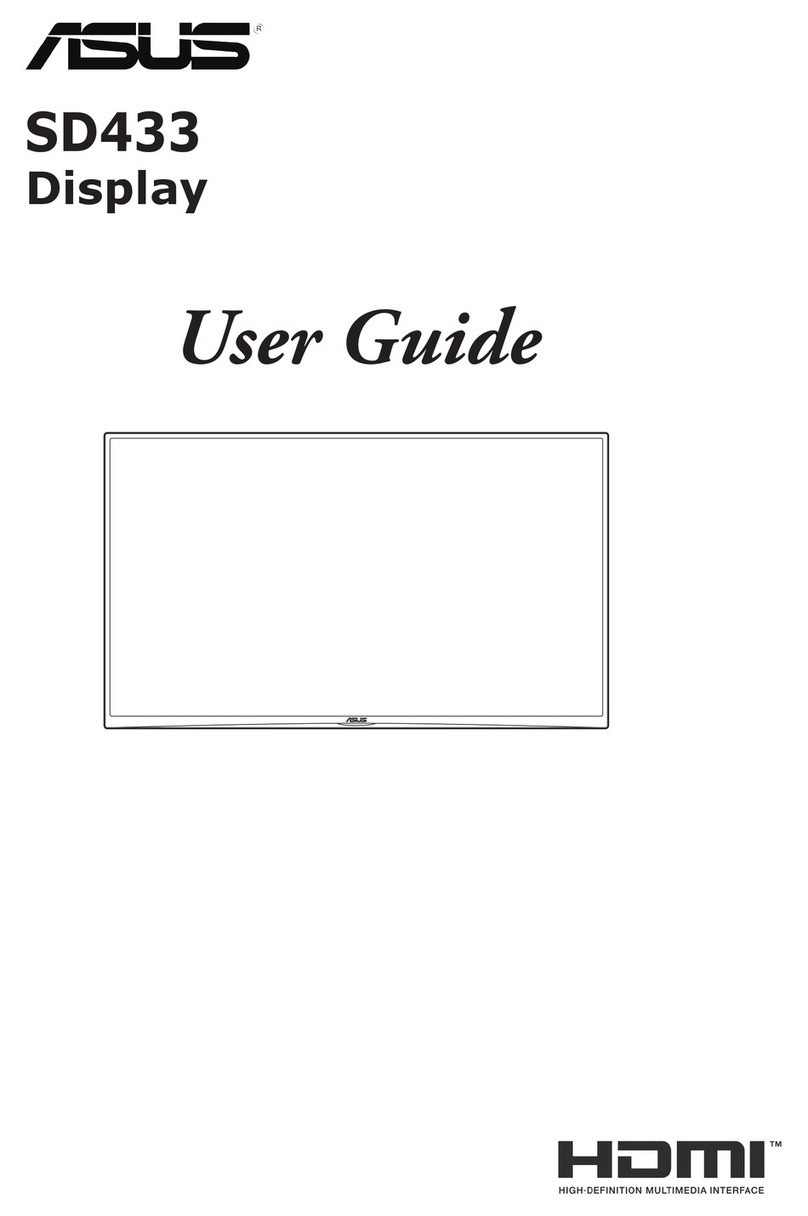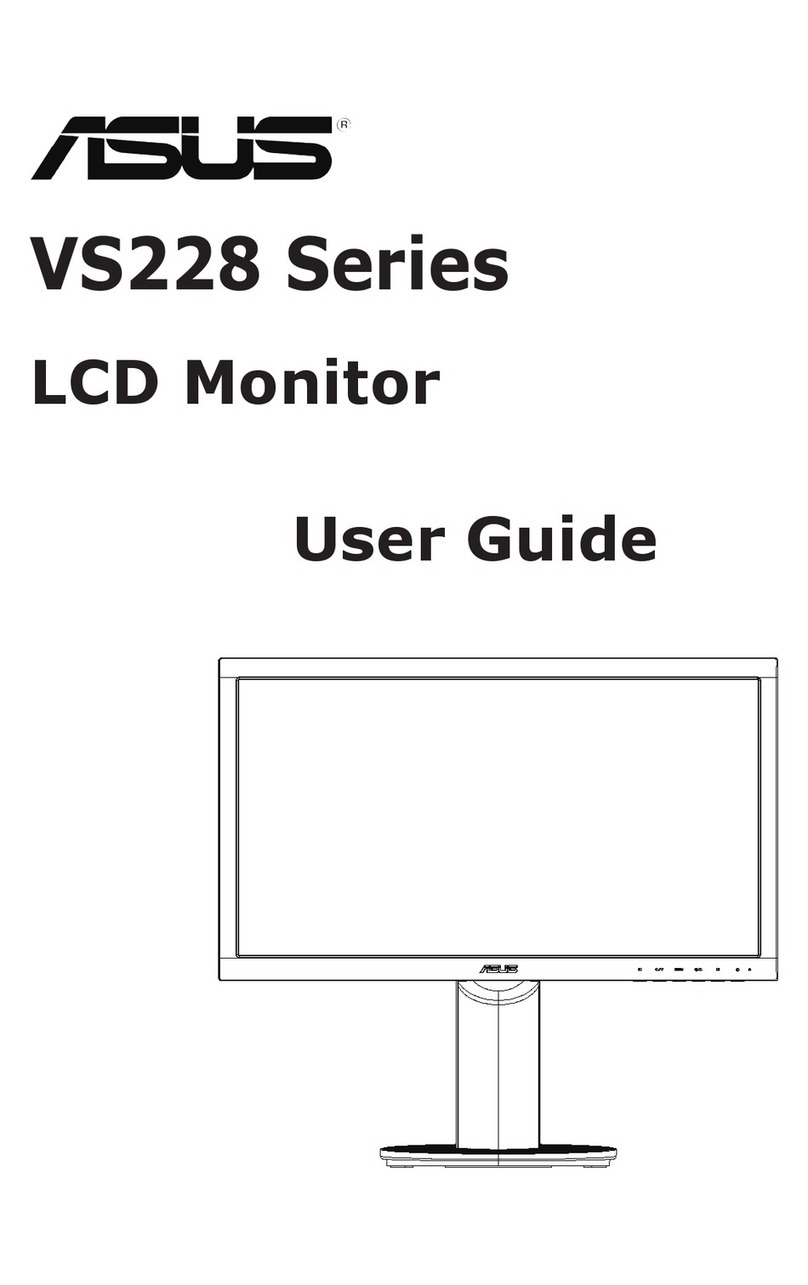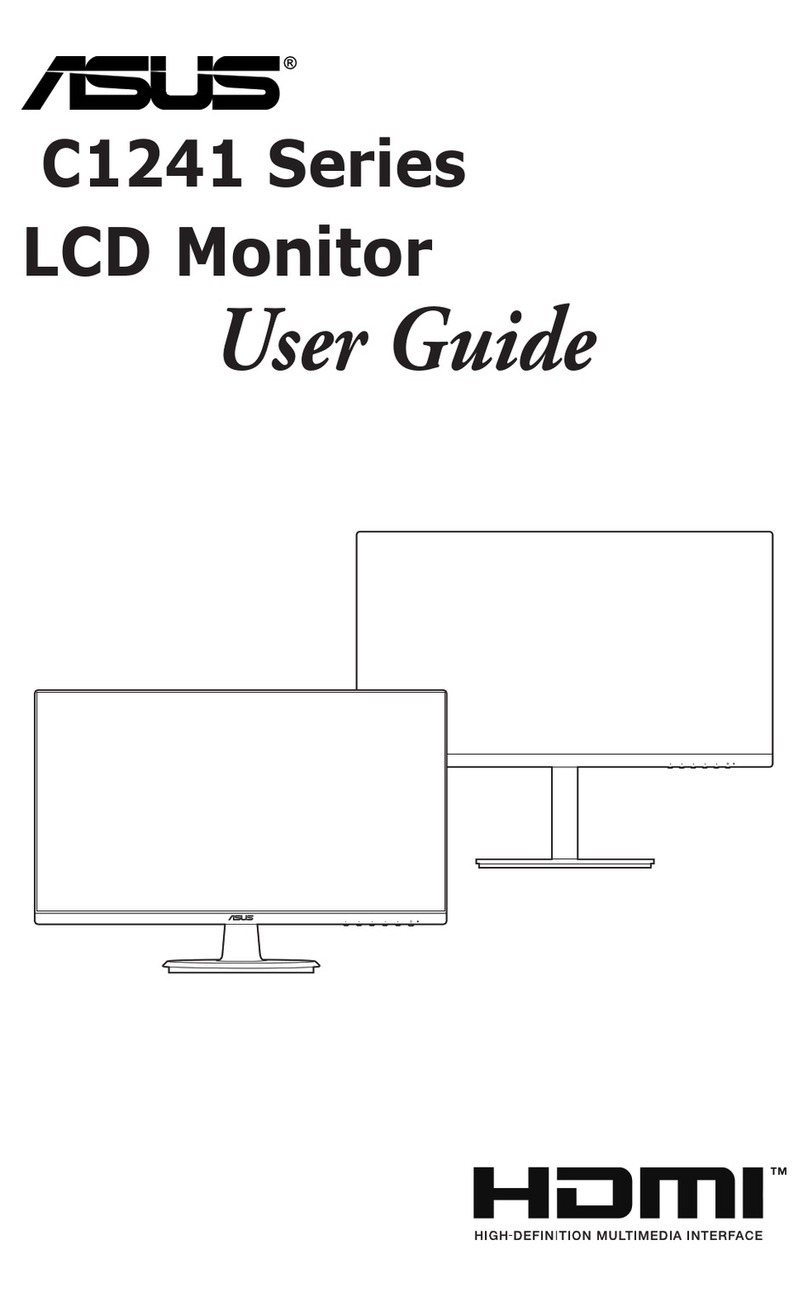ii
Spis treści
Uwagi ................................................................................................................iii
Informacje związane z bezpieczeństwem.......................................................iv
Konserwacja i czyszczenie ...............................................................................v
Rozdział1: Wprowadzenie do produktu
1.1 Witamy! ............................................................................................... 1-1
1.2 Zawartość opakowania...................................................................... 1-1
1.3 Montażpodstawy monitora............................................................... 1-2
1.4 Wprowadzenie do produktu .............................................................. 1-3
1.4.1 Przód monitora LCD................................................................... 1-3
1.4.2 Tyłmonitora LCD........................................................................ 1-6
Rozdział2: Ustawienia
2.2Regulacje monitora............................................................................
2-1
2.1Odłączanie wspornika/podstawy (do montażu ściennego VESA)......
2-2
Rozdział3: Instrukcje ogólne
3.1 Menu OSD (menu ekranowe) ............................................................ 3-1
3.1.1 Zmiana konfiguracji .................................................................. 3-1
3.1.2 Wprowadzenie do funkcji OSD ............................................ 3-1
3.2 Specyfikacje sumarycznie................................................................. 3-5
3.3 Rozwiązywanie problemów (FAQ).................................................... 3-6
3.4 Obsługiwane tryby działania............................................................. 3-7
Copyright © 2008ASUSTeK COMPUTER INC. Wszelkie prawa zastrzeżone.
Żadnej z części tego podręcznika, włącznie z opisem produktów i oprogramowania, nie
można powielać, przenosić, przetwarzać, przechowywaćw systemie odzyskiwania danych
lub tłumaczyćna inne języki, w jakiejkolwiek formie lub w jakikolwiek sposób, za wyjątkiem
wykonywania kopii zapasowej dokumentacji otrzymanej od dostawcy, bez wyraźnego,
pisemnego pozwolenia ASUSTeK COMPUTER INC. (“ASUS”).
Gwarancja na produkt lub usługa gwarancyjna nie zostanie wydłużona, jeśli: (1) produkt był
naprawiany, modyfikowany lub zmieniany, jeśli wykonane naprawy, modyfikacje lub zmiany
zostały wykonane bez pisemnej autoryzacji ASUS; lub, gdy (2) została uszkodzona lub
usunięta etykieta z numerem seryjnym.
ASUS UDOSTĘPNIA TEN PODRĘCZNIK W STANIE “JAKI JEST”, BEZ UDZIELANIA
JAKICHKOLWIEK GWARANCJI, ZARÓWNO WYRAŹNYCH JAK I DOMNIEMANYCH,
WŁĄCZNIE, ALE NIE TYLKO Z DOMNIEMANYMI GWARANCJAMI LUB WARUNKAMI
PRZYDATNOŚCI HANDLOWEJ LUB DOPASOWANIA DO OKREŚLONEGO CELU. W
ŻADNYM PRZYPADKU FIRMA ASUS, JEJ DYREKTORZY, KIEROWNICY,
PRACOWNICY LUB AGENCI NIE BĘDĄODPOWIADAĆZA JAKIEKOLWIEK
NIEBEZPOŚREDNIE, SPECJANE, PRZYPADKOWE LUB KONSEKWENTNE SZKODY
(WŁĄCZNIE Z UTRATĄZYSKÓW, TRANSAKCJI BIZNESOWYCH, UTRATĄ
MOŻLIWOŚCI KORZYSTANIA LUB UTRACENIEM DANYCH, PRZERWAMI W
PROWADZENIU DZIAŁANOŚCI ITP.) NAWET, JEŚLI FIRMA ASUS UPRZEDZAŁA O
MOŻLIWOŚCI ZAISTNIENIA TAKICH SZKÓD, W WYNIKU JAKICHKOLWIEK DEFEKTÓW
LUB BŁĘDÓW W NINIEJSZYM PODRĘCZNIKU LUB PRODUKCIE.
SPECYFIKACJE I INFORMACJE ZNAJDUJĄCE SIĘW TYM PODRĘCZNIKU, SŁUŻĄ
WYŁĄCZNIE CELOM INFORMACYJNYM I MOGĄZOSTAĆZMIENIONE W DOWOLNYM
CZASIE, BEZ POWIADOMIENIA, DLATEGO TEŻ, NIE MOGĄBYĆINTERPRETOWANE
JAKO WIĄŻĄCE FIRMĘASUS DO ODPOWIEDZIALNOŚCI. ASUS NIE ODPOWIADA ZA
JAKIEKOLWIEK BŁĘDYI NIEDOKŁADNOŚCI, KTÓRE MOGĄWYSTĄPIĆW TYM
PODRĘCZNIKU, WŁĄCZNIE Z OPISANYMI W NIM PRODUKTAMI I
OPROGRAMOWANIEM.
Produkty i nazwy firm pojawiające sięw tym podręczniku mogą, ale nie musząbyć
zastrzeżonymi znakami towarowymi lub prawami autorskimi ich odpowiednich właścicieli i
używane sąwyłącznie w celu identyfikacji lub wyjaśnienia z korzyściądla ich właścicieli i
bez naruszania ich praw.